【从0到1学Python】第一讲:准备工作
0. 序言
这是什么?
? ? ? ? 这个系列叫做“从0到1学Python”。本系列文章希望能够通过笔者目前积累的经验帮助初学者快速上手Python——当然,如果能够帮助读者理解,这自然是最好的。
为什么写?
? ? ? ? 第一,也是最重要的一点——笔者放寒假了。
? ? ? ? 第二,笔者是浙江高考考生,并且选择了“技术”科目作为高考科目,在高中阶段同Python打交道了三年,并在首考中的信息技术部分拿下了满分的成绩。因此,笔者一直希望能够撰写一系列文章帮助初学者——或者是尚处在“云里雾里”阶段的同学们。
? ? ? ? 第三,笔者在高中阶段就经常帮助同学们答疑,并且可以利用一些比喻手法较为浅显通俗地将书本中的文字转述为口头语言。这样的好处是,能够使得大家更为清晰地“知道自己在干什么”。
? ? ? ? 第四,笔者在高中学习的时候发现若干问题。其一,考试时的重点,课本上没有完全、深入、花大篇幅叙述解释。例如Pandas部分,基本上复习时都是靠着讲义以及笔记进行。其二,课本没有直接开讲Python编程的内容,甚至在开讲Python之前还插入了一段C++代码(对于初学者而言,谁看得懂啊!)因此,笔者希望能够更加顺畅、更加有重点地分享一下笔者眼中的Python的入门。
读者将会学到什么?
? ? ? ? 第一,会在自己电脑上编译Python语言写的程序,并用Python语言解决一些简单问题与经典问题。
? ? ? ? 第二,会获得一些关于编程语言的理解,这对于以后学习其他语言有所帮助。
? ? ? ? 第三,了解一些常见的算法与数据结构。
? ? ? ? 第四,对于浙江考生,会对于考试重点有更好认识。
? ? ? ? 如果读完以后读者没有学到这些……那应该是笔者没有写好这系列文章。欢迎告诉我你希望学到什么——笔者也会尽力在自己能力所及的范围内给予帮助!
需要说明的是……
? ? ? ? 本系列文章是面对有学习Python需求或对Python感兴趣的学生(此前尚未接触过编程语言)。比如说,你是一名高一的浙江学生,有参加技术学考的需要,而且学校还没有开始上技术课,你感到有点慌张——那么欢迎你来阅读这一系列文章!
? ? ? ? 由于本系列文章中可能会出现一些个人理解与比喻解释,加之笔者毕竟还没有进入计算机专业领域,知识储备有限,因此本系列文章中的一些阐释可能不准确,甚至发生谬误。这也是为什么笔者不建议已经有一定编程基础的同学阅读本系列文章。但是笔者会尽量加以避免,如有发现文章中的错误,欢迎留言,笔者一定尽快、尽量改正。
? ? ? ? 另外,本系列文章是持续更新的,因此后续文章并不见得就已经写好了。为此,对于更新上的问题,还请读者多多包涵。
1. 在自己的电脑里写Python代码
? ? ? ? 这是一个激动人心的时刻。你已经做好了迎战Python的准备。但是,你马上就遇到了第一个问题——要怎么在自己的电脑里写Python代码,然后“跑”起来呢?
下载、安装IDLE
? ? ? ? 首先,“记事本”“word”之类一定是被第一个排除掉的。虽然可以在它们里面写代码,但是你不能在它们里面跑代码!如果你去网上搜一下,你会发现各种各样的答案。这里,我向各位初学者推荐Python官方提供的IDLE。
? ? ? ? 其一,课本里用的就是IDLE。其二,IDLE界面简洁得像记事本,而且可以一眼看到运行结果,不需要在复杂的界面里面找来找去。其三,对于大多数初学者,在这个阶段并不需要更加高级的开发工具。其四,这么说可以有效避免选择焦虑。
? ? ? ? IDLE可以在Python的官网:Welcome to Python.org中下载。
? ? ? ? 选择Downloads→Windows(如果你用的是Windows操作系统)
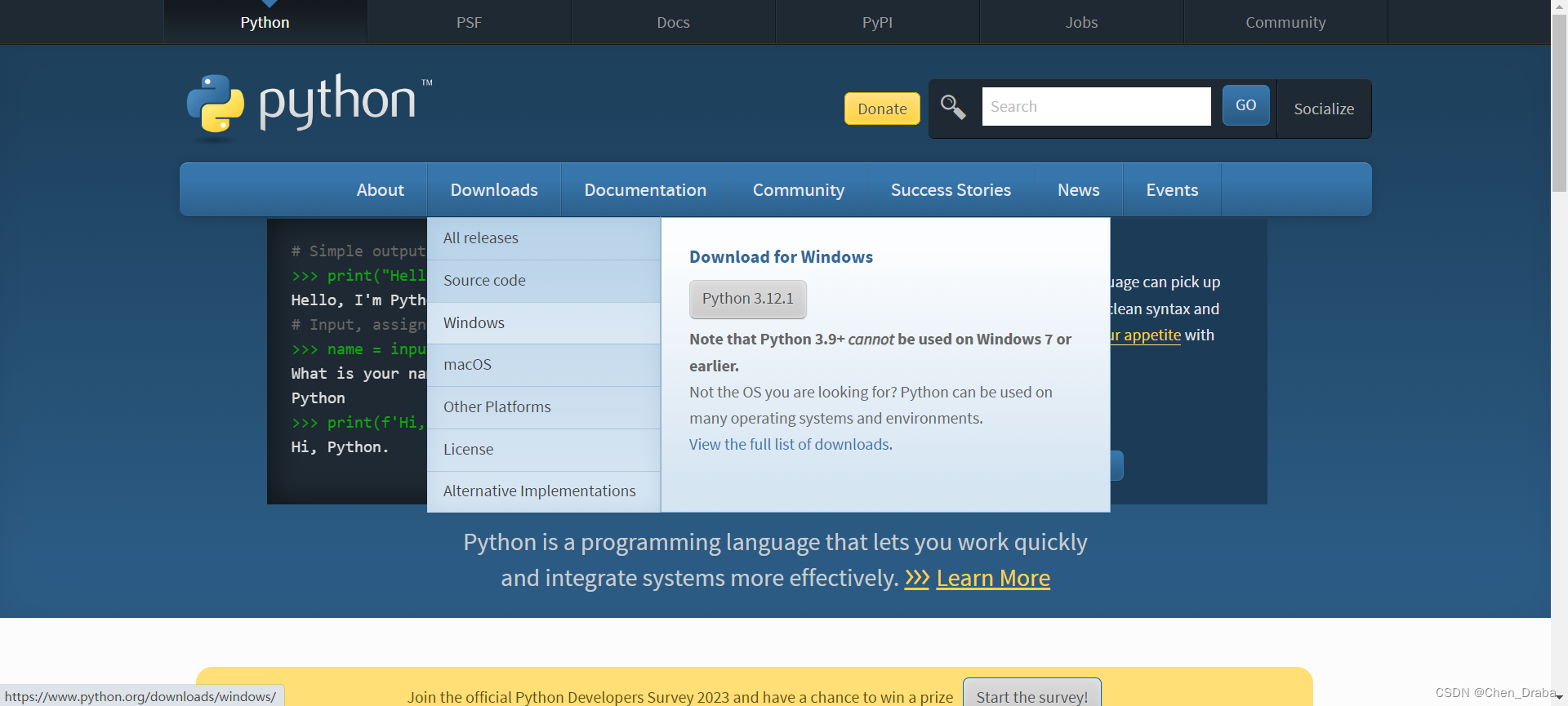
? ? ? ? ?点击右侧Python3.12.1的按钮(上面的版本可能随着时间变化而变化——如果对于版本没有什么特殊需求的话,就按照你看到的为准),下载就开始了。随后在电脑里选择一个合适的位置,安装,创建桌面快捷方式。
? ? ? ? 然后,你的桌面就会出现这样的快捷方式图标:
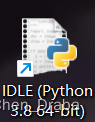
? ? ? ? 双击打开,你会看到这样的界面:
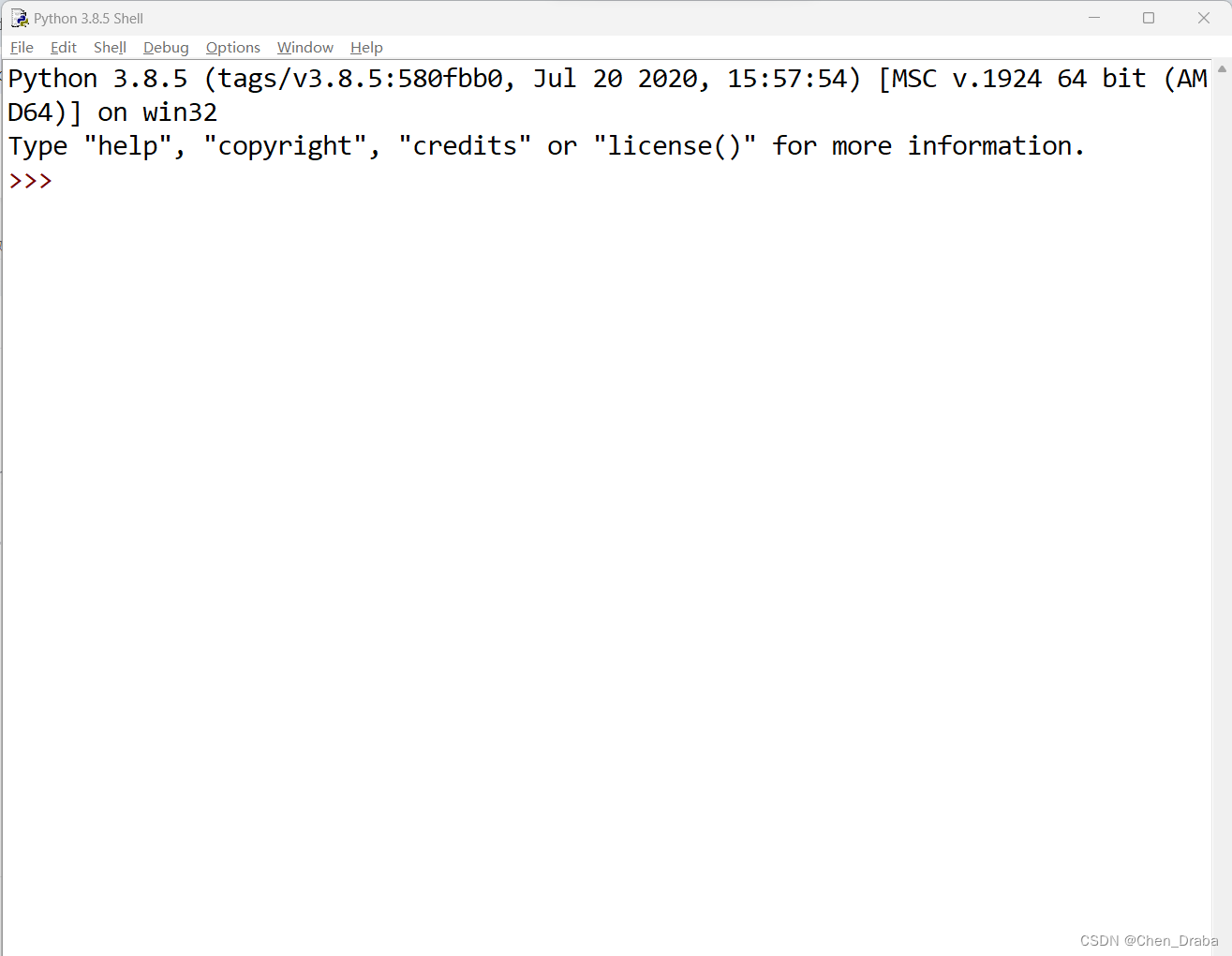
? ? ? ? 至此,第一步就圆满完成了!
一些细节工作
? ? ? ? 也许你注意到了在你的电脑上,界面里的字体和我的不一样。也许有人认为这无关紧要,但是,在编写Python的过程中,字符的缩进非常重要(这点后面我们会讲到)。例如,下面是同一段代码在两类不同字体下的模样:
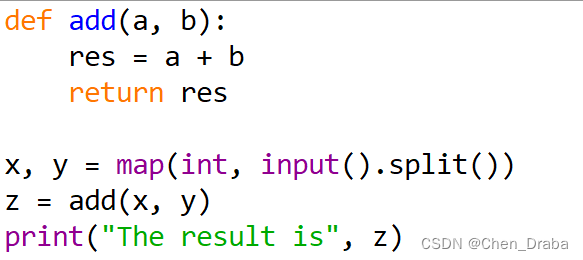 ? ? ? ? ? ? ? ?
? ? ? ? ? ? ? ?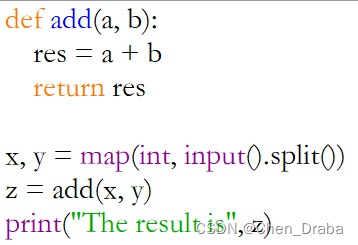
????????因此,选择一个等宽字体(上图左侧)是很有必要的。那么,如何修改IDLE中的字体?
? ? ? ? 在上方的水平栏中选择Options→Configure IDLE。

?

? ? ? ? ?在弹出的设置界面中,你可以选择字体(比如笔者使用的Consolas),可以调整字号(Size)一栏,设置缩进(建议使用四个空格宽)。然后点击应用(Apply),然后是确定(Ok)。
? ? ? ? 如果你想让IDLE的界面看起来更酷(比如说调整颜色什么的),请在弹出设置界面中的Highlights中调整。

创建一个新的Python文件
? ? ? ? 想要在IDLE中创建一个新的Python文件,选择File→New File,这样就创建了一个新的空白文件。

? ? ? ? 然后就会弹出一个新的界面,标题为*Untitled*。你可以在这个界面内写你的Python代码。
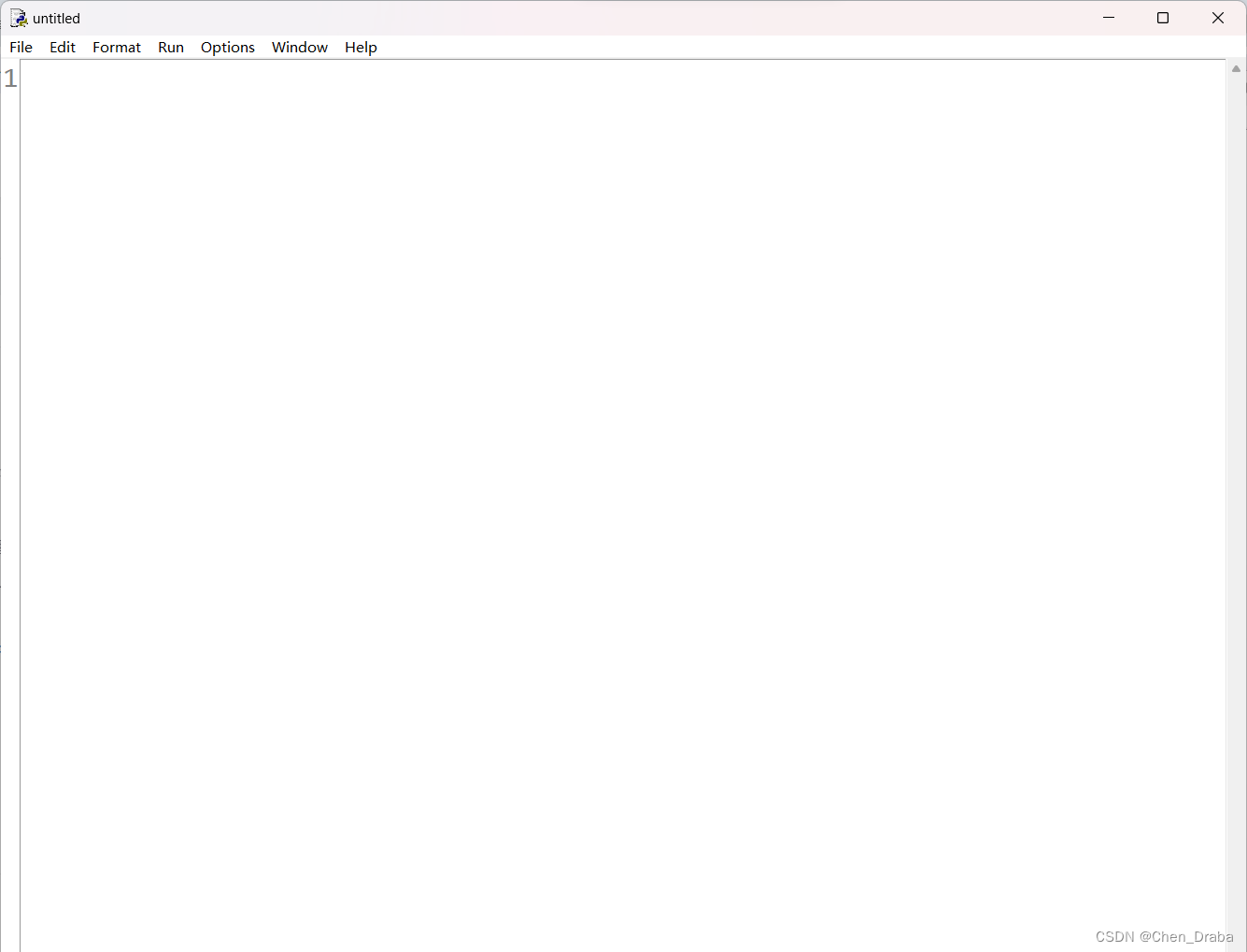
?保存Python文件与运行
? ? ? ? 当你写完了一个Python文件之后,你需要妥善保存。建议你在电脑里专门创建一个文件夹存放你写的所有Python代码,因为这样便于管理。选择File→Save保存你的代码,或者使用快捷键Ctrl+S。

? ? ? ? 然后在弹出的提示框中选择储存的位置,给你的Python文件命名。命名完了之后,我们就可以准备运行了。选择Run→Run Module,或者使用快捷键F5(笔记本电脑记得先通过Fn+Esc解除功能锁定)。

????????需要说明的是,如果你没有保存直接运行的话,IDLE会提醒你先进行文件保存。
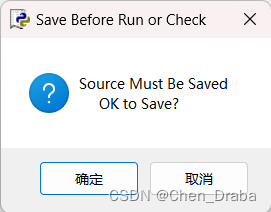
? ? ? ? ?那么,在哪里查看运行结果呢?原来,Shell页面(就是刚刚点开IDLE的初始界面)会重新弹出,并显示运行结果。

? ? ? ? 在接下来的程序中,我们还会遇到输入的问题。输入部分的工作也是在Shell里面完成的。

? ? ? ? 总之,现在各位已经学会了使用IDLE进行一些基本操作了。?
? ? ? ? 准备好,Python之旅马上就要启程了。
本文来自互联网用户投稿,该文观点仅代表作者本人,不代表本站立场。本站仅提供信息存储空间服务,不拥有所有权,不承担相关法律责任。 如若内容造成侵权/违法违规/事实不符,请联系我的编程经验分享网邮箱:chenni525@qq.com进行投诉反馈,一经查实,立即删除!
- Python教程
- 深入理解 MySQL 中的 HAVING 关键字和聚合函数
- Qt之QChar编码(1)
- MyBatis入门基础篇
- 用Python脚本实现FFmpeg批量转换
- 推动老年人社区服务(源码+开题)
- 使用Docker方式安装Artifactory
- 龙年到!10分钟带你定制龙年微信红包封面
- 【网络技术】【Kali Linux】Wireshark嗅探(三)用户数据报(UDP)协议
- 口袋参谋:如何布局买家评论,提高宝贝转化率?
- Codeforces Round 918 (Div. 4)补题
- 案例109:基于微信小程序的高校寻物平台
- odoo17 | 模型视图继承
- 真正国产的最良心的SSH工具,可能是唯一已具备替代SecureCRT、XShell、MobaXTerm等国外核心基础工具的软件,强烈推荐
- 详解Tomcat下载安装以及IDEA配置Tomcat(2023最新)